Сканирование на вирусы из-под Windows не считается более эффективным, поэтому многие пользователи при лечении ПК или запланированной антивирусной проверке предпочитают пользоваться так называемыми спасательными дисками. Эти инструменты представляют собой ISO-образы с загрузочной средой WinPE или Linux и интегрированным антивирусным сканером.
Среди наиболее популярных спасательных дисков числятся Dr.Web LiveDisk, Kaspersky Rescue Disk, avast! Rescue CD и некоторые другие инструменты.
Есть и не столь известные, но при этом ничуть не менее эффективные средства, например, Bitdefender Rescue CD.
Как и все спасательные диски, этот инструмент является загрузочным образом ISO, но при этом его содержимое имеет альтернативные способы записи на CD/DVD-диск или флешку. Помимо образа, разработчики Bitdefender предлагают специальную утилиту Stickifier, с помощью которой образ записывается на физический носитель. Кроме того, ее можно использовать для скачивания последних версий диска, не посещая сайт Bitdefender.
Итак, для дела вам понадобится загрузочный образ и сама утилита.
Скачать образ можно по ссылке download.bitdefender.com/rescue_cd/v3.
А утилиту по ссылке www.bitdefender.com/support/How-to-create-a-Bitdefender-Rescue-CD-627.html.
В использовании утилита проста, установки на диск не требует. После ее запуска вам станут доступны две опции — Download from the Internet и Sеlеct an existing ISO image. Первая скачивает необходимые файлы с сервера разработчика, вторая производит запись из заранее скачанного образа ISO. Так образ у нас уже имеется, выбираем второй вариант, указываем путь к CD-ROM или подключенной флешке и производим запись.
Загрузившись с диска, выберите в верхней части приветственного окна Start the Bitdefender Rescue CD in English (русского языка в программе нет).
Дождитесь завершения процедуры загрузки содержимого диска и примите лицензионное соглашение.
После этого программа автоматически выполнит обновление вирусных баз и запустит процесс сканирования на вирусы.
По завершении проверки сканер выведет список вредоносных объектов, если таковые будут обнаружены и предложит применить к ним одно из трех действий: Disinfect (лечение), Delete (удаление) и Rename (переименование). Для начала можно попробовать вылечить зараженный файл, а если это не получится, необходимо будет применить другое действие — удалить или переименовать.
Примечание: сканировать весь диск необязательно, выбрать для проверки в Bitdefender Rescue CD можно отдельную папку. Проверяя компьютер, необходимо дождаться завершения сканирования, иначе найденные угрозы не будут удалены.
Сканирование компьютера на вирусы является основным, но не единственным предназначением Bitdefender Rescue CD.
Спасательный диск можно использовать как файловый менеджер, обеспечивающий неограниченный доступ к содержимому разделов жесткого диска.
С его помощью вы можете удалять, перемещать и переименовывать любые файлы и папки, в том числе системные и заблокированные, помечать их значками, архивировать и просматривать их свойства.
В Bitdefender Rescue CD также имеется интегрированный браузер Mozilla Firefox, простой графический вьювер, текстовый редактор, средство создания скриншотов и еще целый набор дополнительных утилит для настройки конфигурации системы и интернет-соединения.
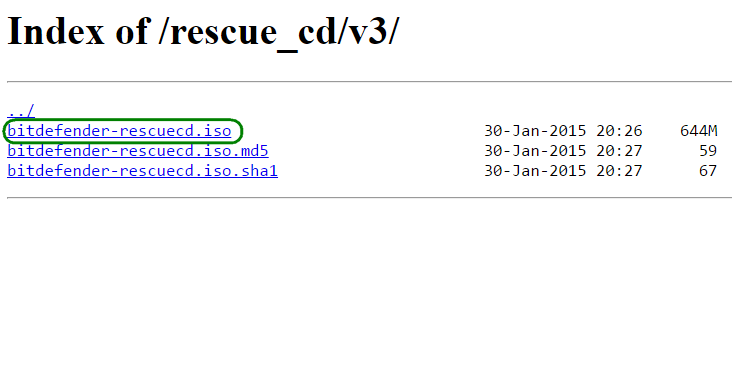
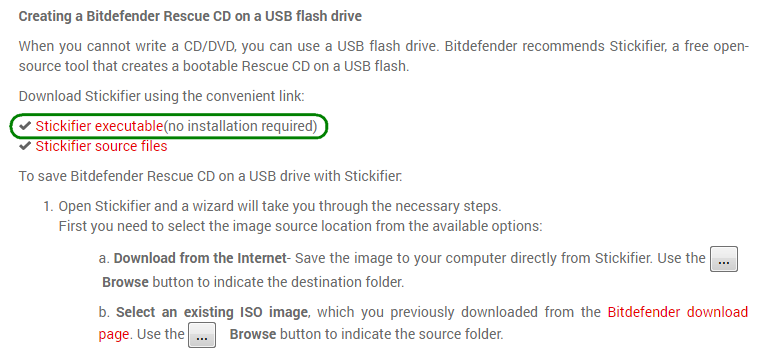
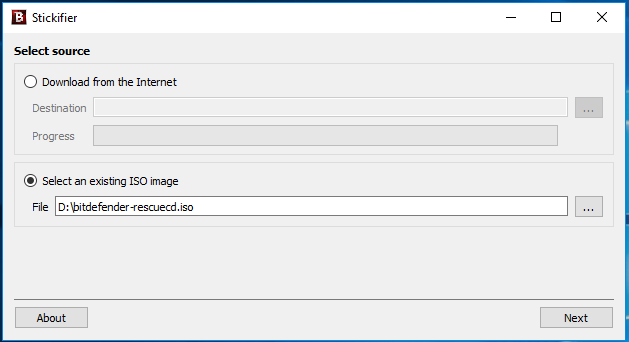
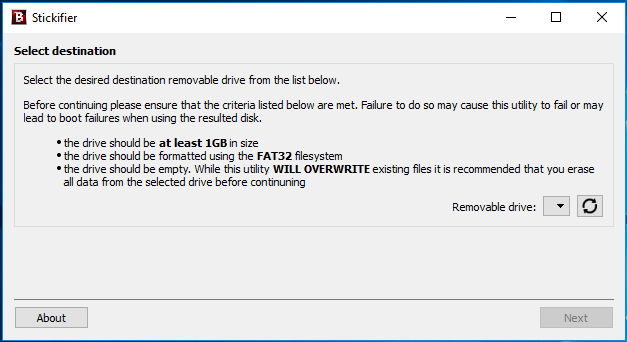

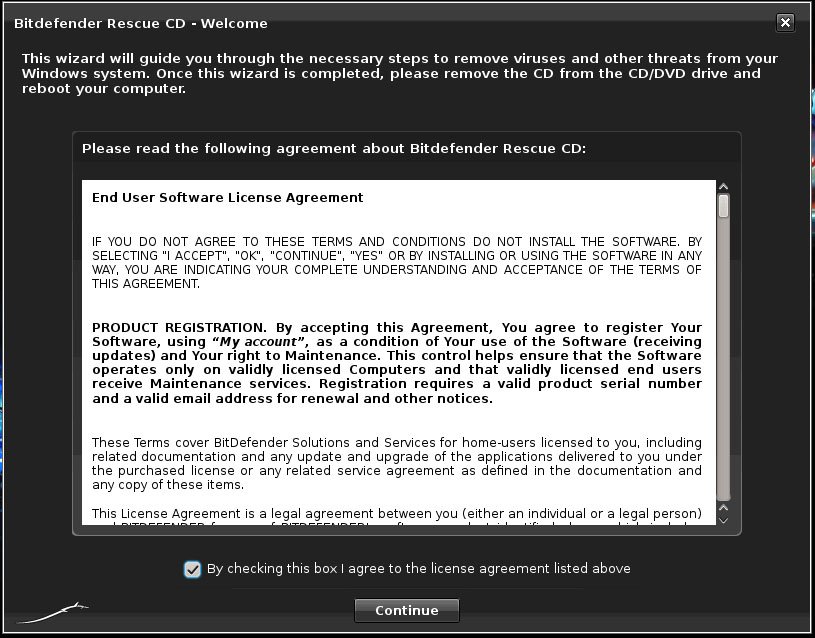
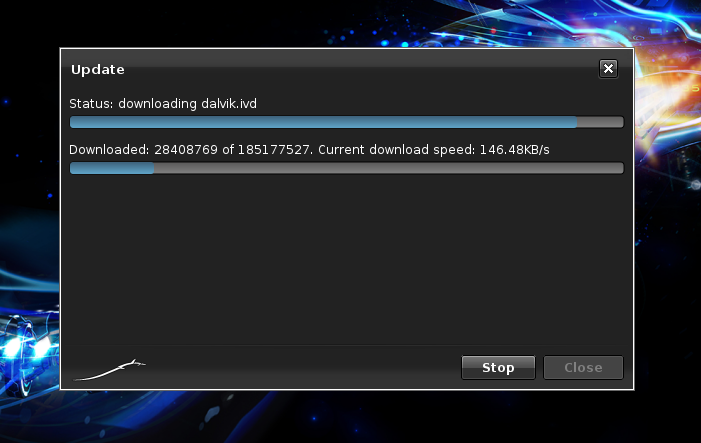
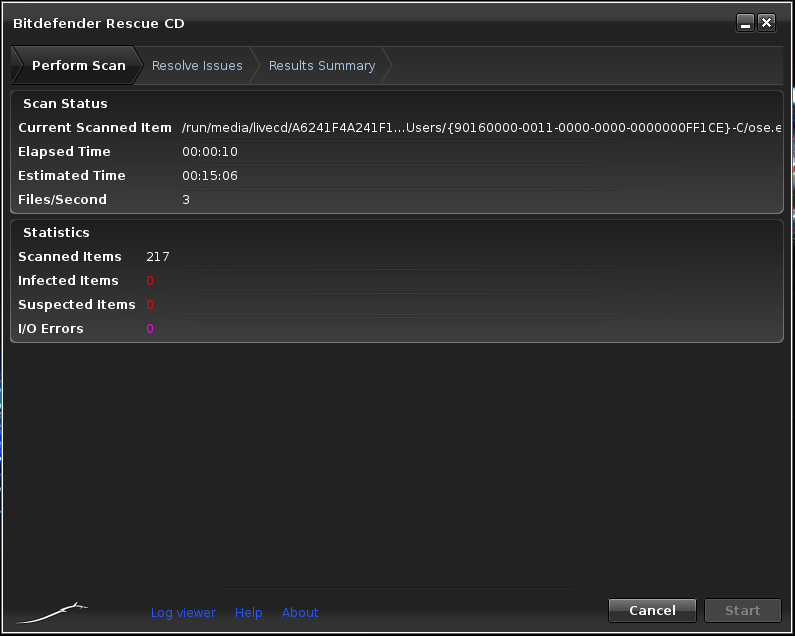
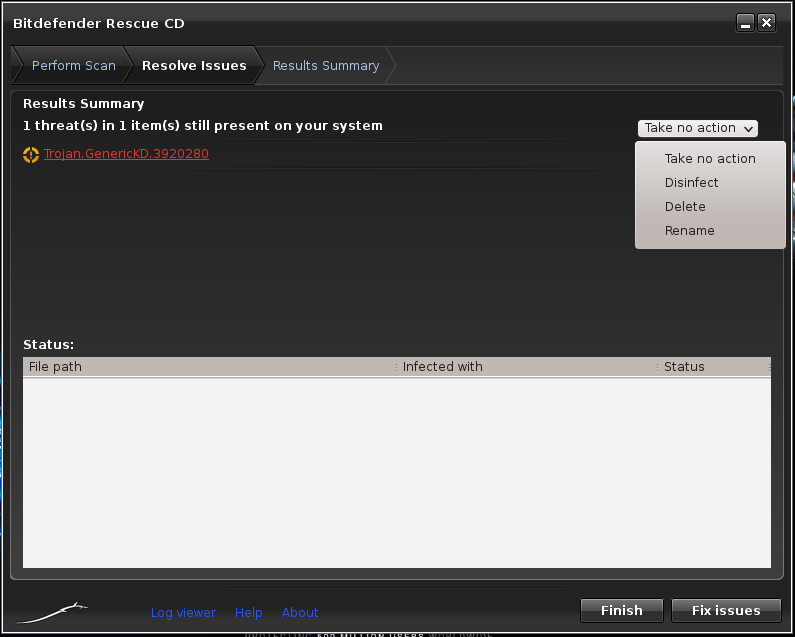
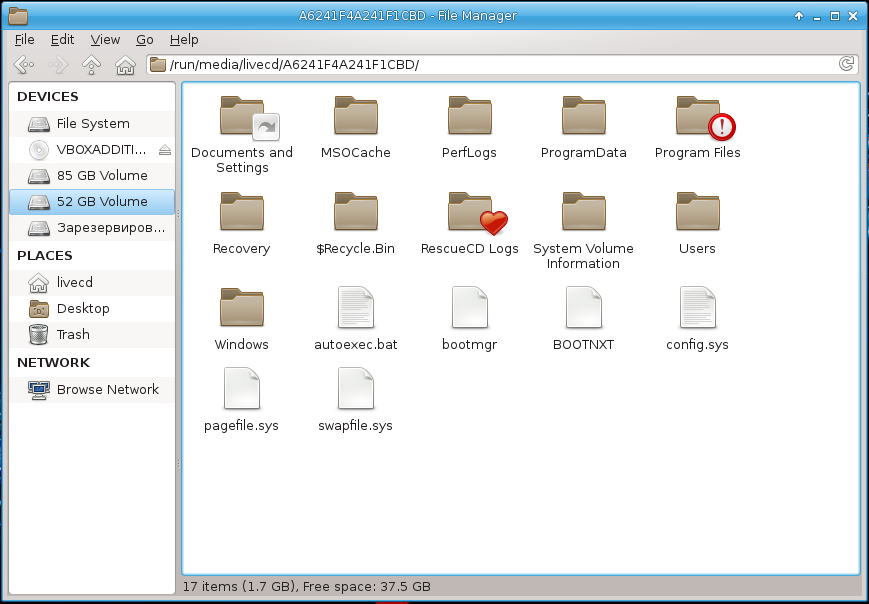
Добавить комментарий